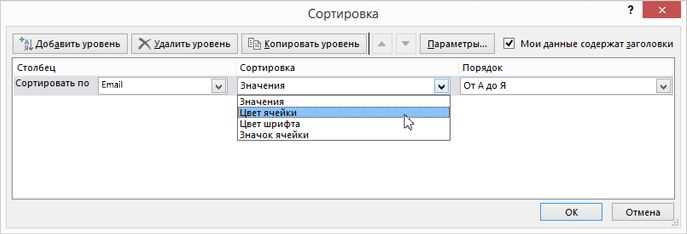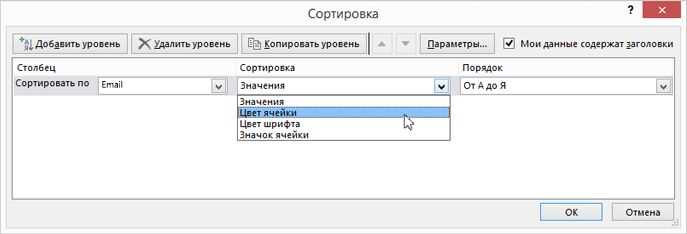
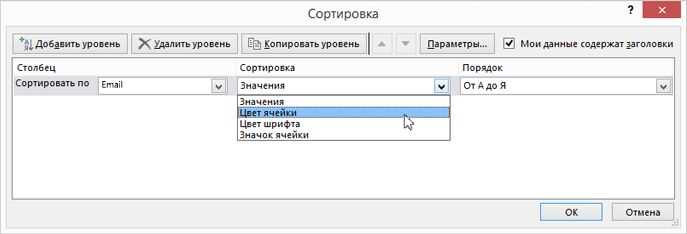
Microsoft Word — один из самых распространенных текстовых редакторов, используемый как в повседневной жизни, так и в работе. В программе имеется множество функций для работы с таблицами, которые значительно облегчают форматирование и организацию данных. Одной из таких функций является сортировка таблиц.
Сортировка таблиц – это процесс упорядочивания данных в таблице по определенному столбцу или нескольким столбцам. Это позволяет легко находить нужную информацию, а также упорядочивать данные в определенном порядке: по алфавиту, числовому значению и т.д.
Для эффективной настройки параметров сортировки в таблицах Microsoft Word необходимо учесть несколько важных моментов. В первую очередь, следует определить, какие столбцы и в каком порядке будут участвовать в сортировке. Если необходимо упорядочить данные по нескольким столбцам, следует определить их приоритетность.
Кроме того, перед тем, как запустить процесс сортировки, необходимо проверить правильность заполнения ячеек таблицы. Важно учесть, что Microsoft Word сортирует таблицы по значениям ячеек, а не по их внешнему виду или форматированию. Поэтому, если в ячейках присутствуют символы или пробелы, это может повлиять на результат сортировки.
Зачем нужны параметры сортировки в таблицах Microsoft Word
Одной из основных причин использования параметров сортировки является возможность упорядочить данные в таблице по определенному столбцу. Например, если у вас есть таблица со списком студентов, вы можете отсортировать ее по столбцу с именами студентов в алфавитном порядке. Это значительно упрощает поиск конкретной информации и облегчает работу с большим объемом данных.
Параметры сортировки также позволяют задать направление сортировки – восходящую или нисходящую. Если вам необходимо отсортировать таблицу по возрастанию какого-то параметра, вы можете указать этот параметр и выбрать направление сортировки. Например, вы можете отсортировать таблицу по столбцу с числами от меньшего до большего.
Параметры сортировки также позволяют учитывать различные поля для сортировки. Например, вы можете задать несколько полей, по которым будет проводиться сортировка, чтобы таблица была более упорядоченной и информативной. Благодаря этому вы сможете сортировать данные в таблице по нескольким параметрам одновременно и получить более точный результат.
Как настроить параметры сортировки в таблицах Microsoft Word
1. Выделите таблицу, которую необходимо отсортировать, щелкнув на нее правой кнопкой мыши и выбрав «Выбрать таблицу».
2. Затем выберите вкладку «Расположение» на панели инструментов и найдите группу команд «Сортировка».
3. Чтобы задать параметры сортировки, нажмите на кнопку «Сортировка». В появившемся диалоговом окне укажите, по какому столбцу или столбцам нужно сортировать данные, а также выберите порядок сортировки: по возрастанию или убыванию.
4. Если таблица содержит заголовок, установите флажок «Моя таблица содержит заголовок», чтобы сортировка не затронула первую строку.
5. После указания всех необходимых параметров нажмите «OK», чтобы применить сортировку к таблице.
Теперь вы знаете, как правильно настроить параметры сортировки в таблицах Microsoft Word. Это поможет вам быстро и удобно организовывать и анализировать данные в документе.
Шаг 1: Определение столбца для сортировки


Перед тем как приступить к настройке параметров сортировки в таблице Microsoft Word, необходимо определить столбец, по которому будет проводиться сортировка. Это важный шаг, который позволит правильно организовать данные в таблице и получить нужное расположение информации.
Для определения столбца для сортировки в Microsoft Word можно использовать несколько способов. Один из самых простых — это выбрать нужный столбец, щелкнув на его заголовке. При этом заголовок столбца будет выделен, указывая на то, что он выбран для дальнейшей работы.
Также можно использовать команды в программе или горячие клавиши для выбора столбца. Например, можно воспользоваться командой «Выделить все» (Ctrl+A), чтобы выбрать всю таблицу, а затем нажать на заголовок нужного столбца, чтобы выделить его. Это позволит удобно выбирать столбец, находящийся в середине или конце таблицы.
Правильно определенный столбец для сортировки позволит точно организовать данные в таблице и упростить работу с ними. Поэтому необходимо уделить достаточно внимания этому шагу перед настройкой параметров сортировки в Microsoft Word.
Шаг 2: Выбор направления сортировки
При настройке параметров сортировки в таблице, можно выбрать одно из двух направлений сортировки: по возрастанию или по убыванию. Сортировка по возрастанию означает, что строки таблицы будут упорядочены по возрастанию значений в выбранном поле. Сортировка по убыванию же, наоборот, означает, что строки таблицы будут упорядочены по убыванию значений в выбранном поле.
Выбор подходящего направления сортировки зависит от требований и целей работы с таблицей. Если важно, чтобы значения были отображены в порядке возрастания, следует выбрать сортировку по возрастанию. Если же необходимо увидеть наиболее значимые или большие значения в начале таблицы, логичнее выбрать сортировку по убыванию.
Установка правильного направления сортировки является важным шагом при настройке параметров сортировки в таблицах Microsoft Word. Это позволяет упорядочить данные в таблице согласно требованиям и облегчить работу с информацией.
Шаг 3: Установка дополнительных параметров сортировки


После установки параметров основной сортировки в таблице Microsoft Word можно настроить дополнительные параметры для более точной и гибкой сортировки информации. В этом шаге вы можете определить, как следует сортировать числа, текст и даты в таблице.
Для начала, вы можете выбрать порядок сортировки, например, по возрастанию или убыванию. Дополнительно можно установить приоритет сортировки по различным полям, если таблица содержит несколько столбцов. Например, вы можете указать, что первоочередно должны сортироваться значения в одном столбце, а затем в другом.
Для числовых значений можно настроить количество цифр после запятой при сортировке. Это особенно полезно, если в таблице присутствуют десятичные числа с разным числом знаков после запятой. Также можно указать, что нужно считать числа с отрицательным знаком, если это необходимо в вашей таблице.
Если таблица содержит текстовые значения, вы можете установить метод сортировки для таких случаев, как регистрозависимость и учет различных языковых символов. Например, можно выбрать, чтобы заглавные и строчные буквы считались одинаковыми или чтобы русские буквы сортировались после английских. Дополнительные параметры также позволяют учитывать знаки препинания и пробелы при сортировке текста.
Если в таблице присутствуют даты, можно определить формат даты и установить правильную локаль для корректной сортировки. Это особенно важно, если вы работаете с таблицами, созданными на разных языках или использующими различные форматы дат.
Настройка дополнительных параметров сортировки позволяет вам максимально гибко управлять процессом сортировки в таблице Microsoft Word. Зная особенности вашей таблицы и требования к сортировке, вы можете настроить параметры таким образом, чтобы результат полностью соответствовал вашим ожиданиям и потребностям.
Примеры использования параметров сортировки в таблицах Microsoft Word
Вы можете использовать параметры сортировки в таблицах Microsoft Word для упорядочивания данных по определенным критериям. Это особенно полезно при работе с большими объемами информации, когда необходимо быстро находить и анализировать нужные данные. Вот несколько примеров использования параметров сортировки:
1. Сортировка по алфавиту
Предположим, у вас есть таблица с именами клиентов и их контактной информацией. Чтобы отсортировать клиентов по алфавиту по их именам, вы можете использовать параметр сортировки «от А до Я». Это упорядочит имена клиентов в алфавитном порядке от A до Z, что облегчит поиск нужной информации.
2. Сортировка по числовому значению
Предположим, в таблице содержатся данные о продажах разных продуктов, и вам нужно узнать, какой продукт был самым популярным. Вы можете использовать параметр сортировки «от наименьшего к наибольшему» для упорядочивания данных по объему продаж. Таким образом, самый популярный продукт будет находиться в верхней части таблицы, что сделает анализ данных более удобным.
3. Сортировка по дате
Если в таблице содержатся данные о различных событиях или задачах с указанием даты, вы можете использовать параметр сортировки «от наименьшей к наибольшей» для упорядочивания данных по дате. Это поможет вам легко определить последовательность событий или задач, упорядочивая их по дате.
Это лишь некоторые примеры использования параметров сортировки в таблицах Microsoft Word. Эти функции помогут вам организовать и анализировать данные более эффективно, что пригодится при работе с таблицами различного вида и объема информации.
Плюсы и минусы использования параметров сортировки в таблицах Microsoft Word
Сортировка таблиц в Microsoft Word предоставляет множество параметров, которые могут быть настроены для упорядочивания данных в таблице. Эти параметры, хотя и полезны, имеют свои плюсы и минусы, которые должны быть учтены при использовании данной функции.
Плюсы:
- Удобство: Один из главных плюсов использования параметров сортировки в таблицах Microsoft Word — это удобство. Пользователи могут легко настроить параметры сортировки, чтобы быстро и эффективно упорядочить большие объемы данных в таблицах.
- Гибкость: Параметры сортировки давно используются в Microsoft Word и широко применяются для сортировки различных типов данных в таблицах. Они предлагают гибкость выбора необходимых критериев сортировки и различных методов сортировки для удовлетворения индивидуальных потребностей пользователя.
- Скорость: Использование параметров сортировки в таблицах Microsoft Word позволяет очень быстро отсортировать данные, особенно когда в таблице содержится большой объем информации или когда нужно выполнить несколько сортировок одновременно.
Минусы:
- Ошибки: Если параметры сортировки неправильно настроены, это может привести к некорректным результатам сортировки. Например, если выбран неправильный столбец для сортировки или неправильно выбран тип сортировки, данные могут быть неправильно упорядочены, что может создать проблемы при анализе информации.
- Ограничения: Параметры сортировки в таблицах Microsoft Word имеют свои ограничения. Например, невозможно сортировать данные в нескольких столбцах одновременно, а также они не поддерживают сложные условия сортировки, которые могут быть необходимы для определенных типов данных или задач.
- Временные затраты: При работе с большим объемом данных в таблице, использование параметров сортировки может занять дополнительное время. Каждая сортировка требует времени на обработку данных, особенно если таблица содержит сложные формулы или большое количество строк и столбцов.
В целом, использование параметров сортировки в таблицах Microsoft Word имеет свои плюсы и минусы. Несмотря на некоторые ограничения и возможность ошибок, эта функция остается полезным инструментом для упорядочивания данных и можно использовать с учетом ее особенностей.
Вопрос-ответ:
Какие плюсы использования параметров сортировки в таблицах Microsoft Word?
Использование параметров сортировки в таблицах Microsoft Word позволяет упорядочивать данные в таблице по заданным критериям. Это упрощает поиск нужной информации в таблице и делает ее более понятной и структурированной.
Какие минусы использования параметров сортировки в таблицах Microsoft Word?
Одним из недостатков использования параметров сортировки в таблицах Word может быть потеря данных. Если пользователь неправильно настроит параметры сортировки или случайно изменит исходные данные, это может привести к потере искомой информации или нарушению структуры таблицы. Также, при использовании сложных форматирований или наличии объединенных ячеек, процесс сортировки может быть затруднен.
Какие дополнительные возможности предоставляют параметры сортировки в таблицах Microsoft Word?
Параметры сортировки в таблицах Word позволяют задавать несколько критериев сортировки, определять порядок сортировки (по возрастанию или убыванию), а также выбирать диапазон сортировки (весь документ, выделенный диапазон или текущую таблицу). Кроме того, пользователь может выбрать, сортировать ли таблицу с учетом заголовков столбцов или игнорировать их.
Где находятся параметры сортировки в программе Microsoft Word?
Параметры сортировки в таблицах Microsoft Word находятся во вкладке «Макет» (или «Макет страницы», в зависимости от версии Word) в разделе «Данные». Для задания параметров сортировки необходимо выделить нужную таблицу, затем нажать на кнопку «Сортировка» или «Сортировать» и настроить параметры сортировки в открывшемся окне.